
Affinity Designer(矢量图处理软件)
v2.5.7.2948 免费版大小:580 MB更新:2025/05/15
类别:电脑应用系统:Android
分类

大小:580 MB更新:2025/05/15
类别:电脑应用系统:Android
Affinity
Designer提供矢量图形绘制功能,可以在软件绘制2D矢量图像,例如设计动画角色,设计插图,设计动漫图像,使用软件提供的角色绘制工具就可以开始绘图,支持钢笔工具,支持铅笔工具,支持刀具工具,支持节点添加工具,支持轮廓编辑工具,支持矢量裁切工具,支持矢量画笔工具,使用这些工具就可以自由绘图,软件也提供了丰富的颜色工具,切换新的绘图工具可以自由选择对应的颜色,方便用户绘制不同颜色效果的2D矢量角色图像,以后需要制作动画就可以插入这款软件制作的角色图像,需要就下载吧。

一、可变字体支持在台式机版和 iPad 版中均有提供
现在,在所有 Affinity 应用程序中均可使用可变字体,这项功能为排版设计开启了万千可能。

除了提供预定义的字体样式(如细体、粗体和窄体)外,可变字体还支持对具体的设计方面进行精细控制,即所谓的变体轴(或简称轴)。
要尝试 Affinity 中的可变字体,请对某些文本应用一种字体,然后:
在台式机上,单击上下文工具栏(或字符面板)上的字体变体按钮。
在 iPad 上,点击文本面板上粗体/斜体/下划线/删除线右侧的箭头,然后点击变体。

按照上述说明执行操作后,您将看到字体设计器单独将每个轴的设置调整为可调节。
许多可变字体可调整宽度和粗细轴,也可能允许调整斜体、视觉大小和倾斜度。这五个轴很常用,OpenType 规范已对其进行了定义。其他轴可能也可进行调整,例如:
升部的高度和降部的深度,以更好地适应您所选择的行距
字干末端,在平直和膨胀之间进行选择
空白空间的宽度,空白空间是指字形中的封闭和半封闭空间
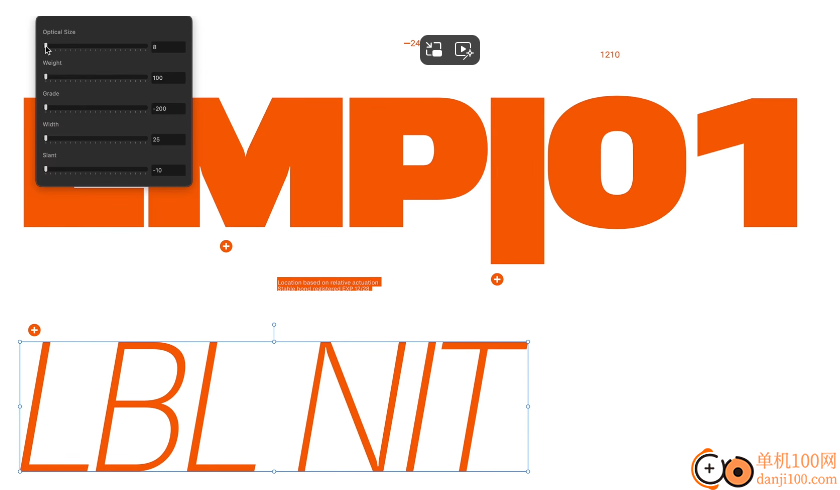
您在 Affinity 中看到的轴可能并不像字体提供商在营销内容中介绍的那么多。例如,Google Fonts 列出了 Roboto Flex 的 13 个轴,而 Affinity 仅显示了其中的 5 个轴。这是因为我们使用了字体设计器指定隐藏轴的功能。这是 OpenType 规范的部分要求,意味着软件不能为此类轴提供接口。
可变字体和 PDF
PDF 不支持可变字体。因此,在导出使用可变字体的 Affinity 文档时,我们会创建具有固定设置的静态字体实例。我们已采取相关措施,确保为静态字体实例合理命名。如果以后需要导入或放置生成的 PDF 文件,您会发现这有助于尽可能地减少识别原始可变字体的需要。

二、笔画宽度工具
全新笔画宽度工具位于 Affinity Designer 工具栏中的铅笔工具旁边,可为您提供一种便捷方法,在文档上即可编辑任何曲线的压力配置文件。
使用笔画宽度工具时,这些点的位置会沿曲线显示,您可以通过拖动这些点来改变其宽度和位置。
您还可以通过单击添加新的压力点,或通过双击删除曲线上的任何压力点。
三、铅笔工具改进
我们对铅笔工具进行了一些进一步的改进,包括提供一种新的曲线平滑算法,以实现更出色、更平滑的整体效果。
此外,应广大用户的要求,我们现在更改了“自动闭合”方法,这样一来,当您在上下文工具栏中选中该选项时,只有在接近所绘制的曲线起点时,曲线才会闭合。现在,当您处于曲线起始位置的范围内时,会看到一个指示器,这样您就可以知道曲线何时会自动闭合
四、二维码工具
现在,您可以使用形状工具浮出窗口中新增的二维码工具,轻松地在文档中添加二维码。随后扫描二维码即可执行相关操作,例如访问所选的网页。
五、针对网格的“默认预设”
在网格设置和轴设置中,现在可以将任何网格设置设为默认值,以便在创建新文档时应用这些设置。
六、排版对话框变为面板
应广大用户的要求,我们现在已将排版对话框从弹出窗口转变为面板,这样您就可以根据需要轻松地将其停靠在一边或保持打开状态。
选中文本后,可通过“窗口”菜单以及上下文工具栏 [fi] 中的排版按钮使用该面板。
七、其他改进
2.5 版还进行了一些其他方面的细微改进:
1.LibRAW 新增了几款新相机*,其中包括:
FujiFilm X100VI
Leica SL3
Pentax KF (Ricoh)
Samsung Galaxy S23+
Samsung Galaxy S23 Ultra
Sony ILCE-9M3 (A9 III) (已改进)
*涵盖所有应用程序,适用于所有平台
2.DWG 折线导入改进* – 我们对导入折线进行了一些实质性的改进,现在它会忽略 AutoCAD 创建的缓存点。这大大简化了所生成的曲线。
*Publisher 和 Designer,适用于所有平台

3.选中“分别变换对象”并选择多个对象时,如果在宽度或高度字段中键入值,并在前面加上等号(例如H: ‘=100px’),它现在会将该选取项中的所有对象设置为输入的特定宽度或高度值。这与根据关键对象按比例缩放选取项中的其他对象有所不同,后者是不使用等号得到的结果。*
*所有应用程序,仅限 macOS 和 Windows
4.文本框重新缩放的视觉指示* – 使用右下角外侧的缩放控柄重新缩放文本框时,该控柄会从白色变为蓝色。这表明已进行缩放,任何包含的图文框文本都会根据新的文本框尺寸按比例调整大小。双击可将图文框文本(不是文本框)重置为原始字体大小。
1、绘图时不选定图层,添加新像素图层和绘图发出提醒
2、从矢量图层擦除:将蒙版图层置于内部并擦除、栅格化图层并擦除
3、画笔工具共享:在工具之间智能共享、在所有工具之间共享画笔、工具之间无共享
4、支持导入时自动锁定背景图层、按点数显示线条、按点数显示文本
5、支持显示画笔预览、始终显示画笔十字、启用光标支持
6、支持始终使用白色背景来显示字体下拉菜单、创建图层或组时询问名称
7、支持将项目拷贝为 SVG,从外部应用程序粘贴时元文件优先于栅格
8、支持首选删除后保留选取项、从XMP辅助工具加载元数据、优化HEIC深度图
9、支持文本编辑器,直接在软件插入文本内容,将文字内容添加到2D图形
10、支持多种格式导出:PNG、JPEG、GIF、TIFF、PSD、PDF、SVG、WMF、EPS、EXR、HDR、TGA、DWG、DXF
11、可导入内容(*.afbrushes;*.abr;*.afpalette;*.afstyles;*.afmacros;*.afassets;*.afluts;*.affont)
1、将Affinity Designer直接安装到电脑,可以默认安装地址

2、如图所示,软件安装结束就启动注册机MADARA.exe,必须管理员身份启动EXE,点击patch激活软件

3、启动Affinity Designer软件就可以正常使用,可以在软件查看教程

4、新建尺寸功能,在软件设置A4尺寸,设置A3尺寸,还可以设置布局方式、设置颜色、设置边距

5、绘图工具在软件左侧显示,鼠标点击一个工具就可以弹出名字,颜色在右侧设置

6、图层菜单功能:排列、对齐、几何、变换、插入、新建图层、新建像素图层、新调整[N]

7、选择菜单:选择当前图层上的全部内容、取消选择、反转像素选择、循环选择框、设置选择框

8、帮助功能,可以打开官方的帮助手册查看教程,可以查看新增的功能

9、文本功能:字符特征、大小、间距、连字、基线、大写、对齐、段落前导、垂直对齐
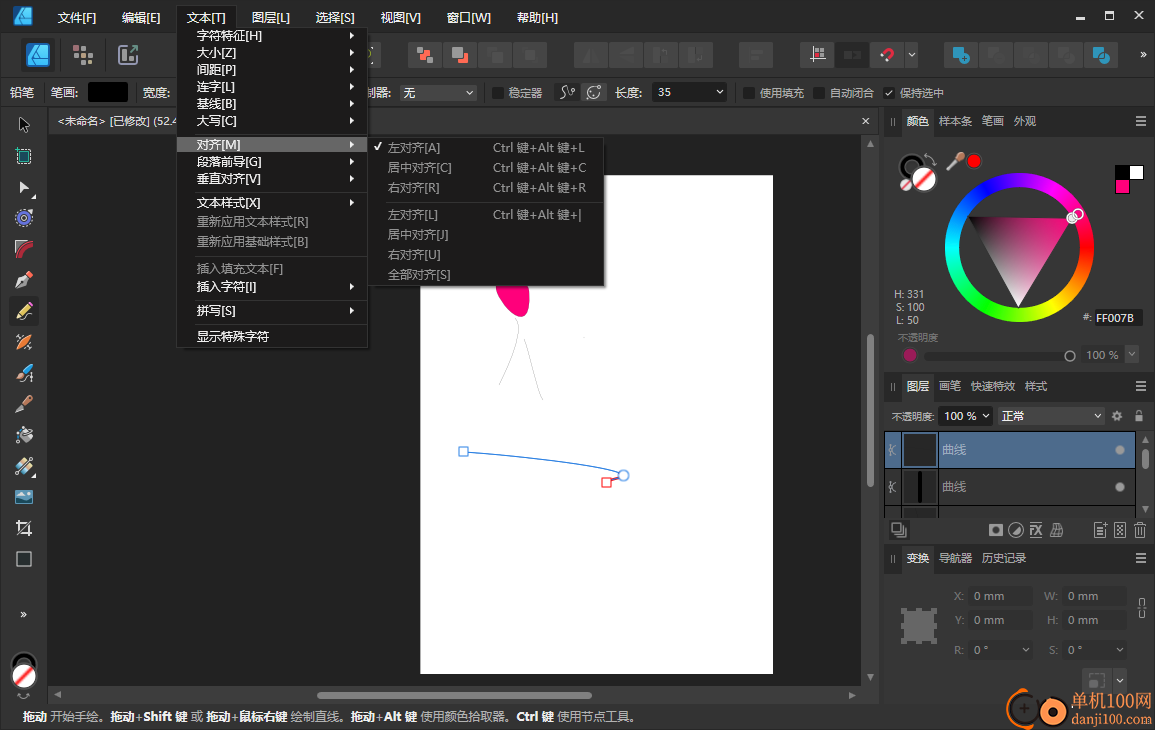
1、剪辑到画布
“剪贴到画布”限制了文档视图,因此您只能看到放置在页面上的对象。
之后(点击/轻击)之前

在应用“剪裁到画布”视图模式之前和之后。
默认情况下,“剪裁到画布”处于启用状态。此选项在包含画板的文档中不可用。
当“剪裁到画布”视图模式处于活动状态时:
•页面上的对象可见。
•如果对象延伸到页面边缘之外,则只有页面上的对象部分可见。
•纸板上的物体被隐藏。
禁用“剪裁到画布”视图模式时:
•纸板变得可见。
•所有对象和层都是可见的,无论在页面或纸板上的位置如何。
切换可见性如果使用“层”面板中的“切换可见性”按钮隐藏了特定层或对象,则无论“剪裁到画布”是否处于活动状态,该层或对象都将不可见。
要激活/停用“剪辑到画布”:•从“视图”菜单中,选择“视图模式”,然后选择“剪辑到帆布”。
2、查看
有多种查看选项可供选择,您可以在使用视图模式输出之前预览设计,进行模式比较并排列文档视图。
关于视图模式

视图模式由两个不同的组件组成:
•物体在屏幕上的显示方式,以及
•如何呈现您的项目页面。
像素视图模式
在设计过程中,矢量对象被呈现为好像它们是由单个像素构建的。这是导出并作为图像查看后,您的设计将如何显示的准确表示。
Retina像素视图模式
至于上面的像素模式,但代表了你的设计将如何在视网膜和高DPI显示器上显示。
矢量视图模式
默认情况下,绘制的对象显示为矢量。这意味着,无论当前的缩放级别如何,对象(和应用的效果)总是以平滑的矢量边缘和过渡呈现。
X射线(线框)视图模式
至于大纲视图模式,但页面对象仍然以降低的不透明度显示其填充。在更复杂的设计中,也许当放大时,这有助于更好地解释视图。
轮廓(线框)视图模式
在设计过程中,页面对象仅显示为路径(没有填充或笔划)。所有其他被遮挡的路径都会被暴露出来,选择行为也会发生变化,因此可以像未分组的对象一样立即选择已分组的对象。在复杂的设计中,这可以用来更容易地定位解锁和锁定的对象进行选择。
发际线视图模式
对于CAD文档,发际线模式显示设计,就像CAD应用程序显示设计一样。所有线条都显示为细线,因此无论缩放级别如何,线宽都会被忽略。
查看模式选项
这些不是模式,而是可以应用于任何视图模式的附加选项。
灰度
这提供了以灰度查看文档的选项。这在更容易评估对比度和动态范围时非常有用。
隐藏效果
这将隐藏应用于文档的任何图层效果。它有助于提高使用广泛图层效果的更复杂文档的性能。
您可以将不同的选项设置应用于拆分视图的不同侧面。

看法
您可以从默认的单视图切换到分割视图,以比较任何两种视图模式的组合。
看法

单视图和分视图。后者显示了“矢量X射线(线框)”视图模式比较。
单一视图
在单个页面上单独显示所选模式。
拆分视图
在同一页面上同时并排显示两种模式,以便进行视觉比较。滑动分隔器可以重新定位,以便在任一模式下查看设计的不同区域。两种视图都是可选的,允许您设置不同的视图模式组合。
剪辑到画布
默认情况下,此选项会限制文档视图,因此您只能看到放置在页面上的对象。如果对象延伸到页面之外,则页面上的区域可见,而粘贴板上的区域隐藏。完全在纸板上的物体被隐藏起来。
关闭“剪裁到画布”时,粘贴板可见,放置在其上的所有对象也可见。
“剪贴到画布”可以与上述任何视图选项结合使用。
3、旋转文档视图
您可以旋转文档视图,而不是永久旋转文档。这允许您从不同的角度查看文档,而无需操纵其布局。
旋转文档视图

关于文档视图旋转
能够旋转文档视图对许多应用程序都有好处:
•刷子和精细的细节工作
•产品设计(例如,产品包装盒/包装布局,内容物呈90/180度角)
•平板电脑辅助设计(角度绘图)
要旋转文档视图:•在“视图”菜单上,选择“向左旋转”或“向右旋转”。文档视图将以15°的增量旋转。
要将文档视图重置回其原始旋转:
执行以下操作之一:
•在“视图”菜单上,选择“重置旋转”。
•按Ctrl+Alt+Shift+R。
为了提高效率,请为旋转和重置文档视图操作分配自己的自定义键盘快捷键
4、网格
可以显示非打印、非导出网格,以帮助您创建有趣且结构良好的页面布局。
网格

网格覆盖在页面上,以帮助您对齐对象。默认情况下,它们是灰色的,但可以是您选择的任何颜色。
网格可以是自动的或固定的——前者(默认)在放大/缩小时更改网格细分的频率,后者始终保持网格频率恒定(无论缩放级别如何)。
网格与捕捉结合使用时效果最佳,特别是在启用“捕捉到网格”选项时。它们可以基于任何文档单位,并且将与标尺完美对齐(打开时)。
要显示或隐藏自动网格:•在“视图”菜单上,选择“显示网格”。
缩放工具调整自动网格间距:
选择“缩放工具”后,执行以下操作之一:
•放大以查看较小的网格划分。
•缩小以查看更大的网格划分。
在所有缩放级别,网格显示为网格“块”,进一步划分为网格细分。
要创建固定方形网格,请执行以下操作:1.从“视图”菜单中选择“网格和轴”。
2.选择基本模式。
3.设置“间距”和“分段”值。
4.单击“关闭”。
要自定义网格颜色:1.从“视图”菜单中,选择“网格和轴”。
2.单击“网格线”或“细分线”样例以显示一个弹出面板,用于设置线条颜色。
3.拖动滑块以设置任一或两种线条颜色的不透明度。
4.单击“关闭”。
5、等距和轴测网格
矢量图设计软件利用高度可定制的等轴测网格和其他轴测网格,非常适合UI/游戏设计、数字设计模型、实物模型或受益于这种风格的设计。
等距网格

等距图。
关于等距和轴测网格
等距和其他轴测网格本质上是平行投影。这意味着网格线永远不会像透视投影那样收敛到消失点。Affinity不支持透视投影。
矢量图设计软件允许您以不同方式设置不同类型的网格:
•等距(带平面):通过等距面板轻松设置。
•左侧三维和等轴测(带平面):作为“视图”>“栅格和轴”中的预设。
•尺寸、三轴、斜线、三角形:从“视图”>“栅格和轴”(“高级”选项卡的“栅格类型”选项)。
对于任何轴测网格,可以使用撇号键(')在平面之间切换,因此可以依次在正面、侧面和顶部平面上应用平面内变换。

等轴测网格的前、侧和顶平面,显示已变换以适应平面内的选定对象。
设置网格后,您可以直接在活动平面上绘制几何形状、艺术文本和渐变,并使用移动工具将曲线、闭合形状和放置的图像选择性地变换到您选择的平面。
关于捕捉控件
网格与捕捉相结合时效果最佳。对象控制柄和曲线节点精确捕捉到任何网格线和线交点。
网格可以基于任何文档单位,在打开标尺时显示。
使用循环选择框
在平面上绘制曲线时,请利用“选择菜单”上的“循环选择框”设置。其“平面边界”选项将曲线的选择框(不是对象)转换为当前平面的选择框,从而更容易将曲线定位/捕捉到网格。一旦设置了平面边界,随后将曲线拟合到不同的平面也会改变平面框。
可以将对象的选择框永久设置为指向当前平面。对象不受影响。再次重新选择对象时,选择框将保持“在平面内”。

选择框(非对象)更改为“平面边界”。
对于平面外编辑,请选择“基础框”或“常规边界”的“循环选择框”设置。
要创建等轴测网格,请执行以下操作:1.从“视图”菜单中,从Studio选项中选择“等轴测”以显示“等轴测量”面板。
2.单击“修改网格”。
3.在现在显示的“网格和捕捉轴”对话框中,选中“显示网格”。
giwifi认证客户端电脑应用9.04 MBv1.1.4.6 官方版
详情消防融合通信PC客户端电脑应用154.09 MBv8.2.25 Windows版
详情山东通pc端电脑应用614.12 MBv3.0.46000.123 官方最新版
详情3DMark 11 Developer Edition(电脑跑分软件)电脑应用271 MBv1.0.5.0 免费版
详情4DDiG DLL Fixer(DLL全能修复工具)电脑应用16.2 MBv1.0.2.3 中文免费版
详情Topaz Video Enhance AI(视频增强)电脑应用220 MBv2.6.4 汉化版
详情Rolling Sky Remake电脑版(滚动的天空自制器)电脑应用36.00 MBv0.3b Windows版
详情sound lock音量控制工具电脑应用382 KBv1.3.2 官方版
详情360小贝温控电脑应用8.21 MBv1.0.0.1161 官方独立版
详情最新版电投壹PC版电脑应用600.71 MBv3.0.32000.108 Windows客户端
详情CIMCO Edit 2024(CNC编程)电脑应用347 MBv24.01.14 中文正式免费版
详情润工作PC版电脑应用212.27 MBv6.1.0.0 官方最新版
详情易考通在线考试平台电脑应用81.35 MBv1.1.6.59 电脑版
详情百灵创作(码字写作软件)电脑应用31.7 MBv1.1.7 官方版
详情LunaTranslator(Galgame翻译工具)电脑应用58.5 MBv2.26.1 中文绿色免费版
详情多玩键盘连点器电脑应用88.0 KBv1.0.0.2 免费版
详情熊猫精灵脚本助手电脑应用15.8 MBv2.4.2 官方版
详情MouseClickTool(鼠标连点器)电脑应用17.0 KBv2.0 绿色免费版
详情大华摄像机IP搜索工具电脑应用17.8 MBv4.11.3 中文版
详情联想QuickFix工具中心电脑应用70.7 MBv2.1.24.0607 免费版
详情点击查看更多
giwifi认证客户端电脑应用9.04 MBv1.1.4.6 官方版
详情山东通pc端电脑应用614.12 MBv3.0.46000.123 官方最新版
详情爱奇艺windows10 UWP电脑应用96.00 MBv5.13 官方版
详情中油即时通信客户端电脑应用601.12 MBv3.0.30000.75 pc最新版
详情抖音直播伴侣PC端电脑应用352.12 MBv7.4.5 最新版
详情hp smart pc版电脑应用559.00 KBv151.3.1092.0 Windows版
详情消防融合通信PC客户端电脑应用154.09 MBv8.2.25 Windows版
详情小米miui+beta版客户端电脑应用531.21 MBv2.5.24.228 官方版
详情Rolling Sky Remake电脑版(滚动的天空自制器)电脑应用36.00 MBv0.3b Windows版
详情鞍钢集团钢钢好PC端电脑应用166.33 MBv7.35.1003.604494 Windows版
详情京东ME PC版电脑应用336.33 MBv3.3.13 Windows最新版
详情最新版电投壹PC版电脑应用600.71 MBv3.0.32000.108 Windows客户端
详情渝快政PC端电脑应用338.99 MBv2.17.0 Windows最新版
详情4DDiG DLL Fixer(DLL全能修复工具)电脑应用16.2 MBv1.0.2.3 中文免费版
详情i国网pc端电脑应用603.53 MBv2.9.60000.181 桌面版
详情学浪学生版电脑版电脑应用97.70 MBv1.9.1 PC客户端
详情润工作PC版电脑应用212.27 MBv6.1.0.0 官方最新版
详情抖音PC客户端电脑应用3.07 MBv3.9.0 官方版
详情交建通客户端电脑应用288.57 MBv2.6.780000.89 Windows版
详情海鹦OfficeAI助手电脑应用45 MBv0.3.01 官方版
详情点击查看更多
































